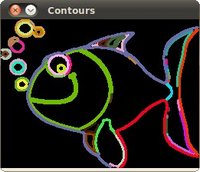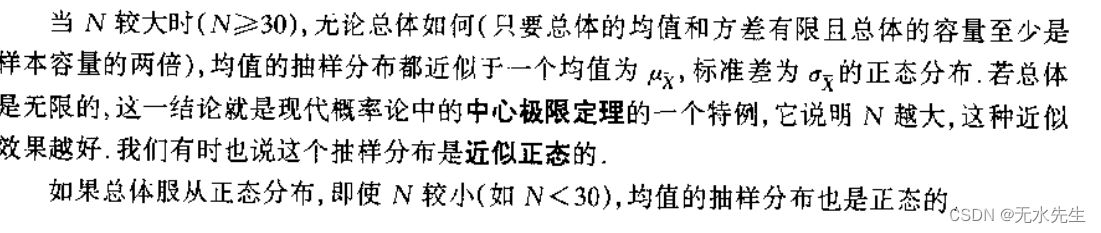✨个人主页: 熬夜学编程的小林
💗系列专栏: 【C语言详解】 【数据结构详解】【C++详解】【Linux系统编程】
目录
vim%E7%9A%84%E5%9F%BA%E6%9C%AC%E6%A6%82%E5%BF%B5-toc" style="margin-left:0px;">1、vim的基本概念
vim%E7%9A%84%E5%9F%BA%E6%9C%AC%E6%93%8D%E4%BD%9C-toc" style="margin-left:0px;">2、vim的基本操作
vim%E6%8F%92%E5%85%A5%E6%A8%A1%E5%BC%8F%E5%91%BD%E4%BB%A4%E9%9B%86-toc" style="margin-left:0px;">3、vim插入模式命令集
vim%E6%AD%A3%E5%B8%B8(%E5%91%BD%E4%BB%A4)%E6%A8%A1%E5%BC%8F%E5%91%BD%E4%BB%A4%E9%9B%86-toc" style="margin-left:0px;">4、vim正常(命令)模式命令集
vim%E6%9C%AB%E8%A1%8C%E6%A8%A1%E5%BC%8F%E5%91%BD%E4%BB%A4%E9%9B%86-toc" style="margin-left:0px;">5、vim末行模式命令集
vim%E6%93%8D%E4%BD%9C%E6%80%BB%E7%BB%93-toc" style="margin-left:0px;">6、vim操作总结
vim%E9%85%8D%E7%BD%AE-toc" style="margin-left:0px;">7、简单vim配置
8、批量化注释和批量化去注释
9、普通用户使用sudo提权
总结
vi/vim的区别简单点来说,它们都是多模式编辑器,不同的是vim是vi的升级版本,它不仅兼容vi的所有指令,而且还有一些新的特性在里面。例如语法加亮,可视化操作不仅可以在终端运行,也可以运行于x window、 mac os、windows。博主统一按照vim来进行讲解。

vim%E7%9A%84%E5%9F%BA%E6%9C%AC%E6%A6%82%E5%BF%B5">1、vim的基本概念
我们讲解vim的三种模式(其实有好多模式,目前掌握这3种即可),分别是命令模式(command mode)、插入模式(Insert mode)和底行模式(last line mode),各模式的功能区分如下:
正常/普通/命令模式(Normal mode)
控制屏幕光标的移动,字符、字或行的删除,移动复制某区段及进入插入模式下,或者到末行模式。
插入模式(Insert mode)
只有在插入模式下,才可以做文字输入,按「ESC」键可回到命令行模式。该模式是我们后面用的最频繁的编辑模式。
末行模式(last line mode)
文件保存或退出,也可以进行文件替换,找字符串,列出行号等操作。 在命令模式下,shift+: 即可进入该模式。要查看你的所有模式:打开vim,底行模式直接输入:help vim-modes :也需要输入
博主这里一共有14种模式:seven BASIC modes和seven ADDITIONAL modes.

vim%E7%9A%84%E5%9F%BA%E6%9C%AC%E6%93%8D%E4%BD%9C">
2、vim的基本操作
进入vim,在系统提示符号输入vim及文件名称后,就进入vim全屏幕编辑画面:
[lin@VMCentos7 lesson2]$ vim test.c 进入vim编辑器界面
注意:如果没有该文件会自动创建文件,有该文件则进入原来创建的文件。
不过有一点要特别注意,就是你进入vim之后,是处于[正常模式],你要切换到[插入模式]才能够输入文字。
1. [正常模式] 切换至[插入模式]
输入 a
输入 i
输入 o
2. [插入模式]切换至[正常模式]
目前处于[插入模式],就只能一直输入文字,如果发现输错了字,想用光标键往回移动,将该字删除,可以先按一下「ESC」键转到[正常模式]再删除文字。当然,也可以直接删除。
3. [正常模式]切换至[末行模式]
「shift + ;」, 其实就是输入「:」
退出vim及保存文件,在[正常模式]下,按一下「:」冒号键进入「末行模式」,例如:
: w (保存当前文件)
: wq (输入「wq」,存盘并退出vim)
: q! (输入q!,不存盘强制退出vim)
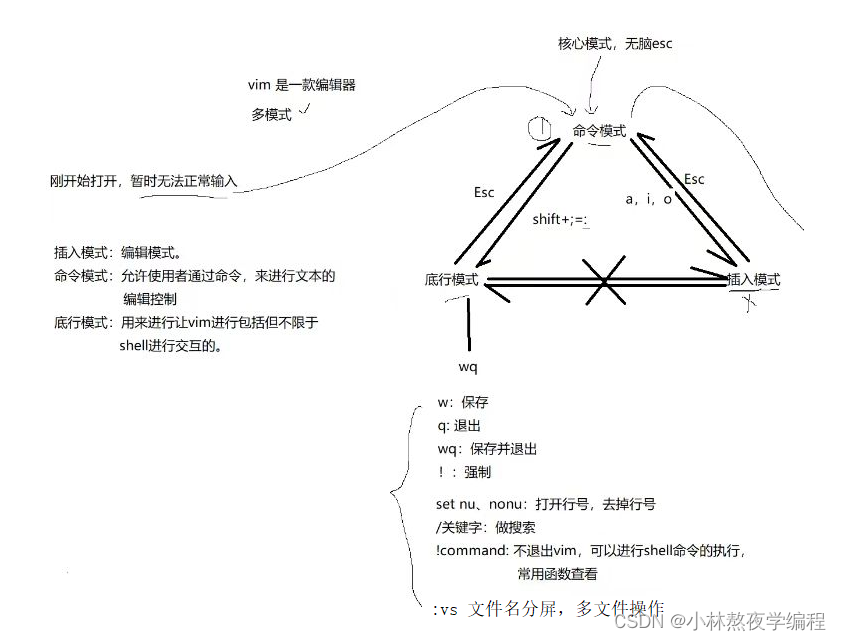
vim%E6%8F%92%E5%85%A5%E6%A8%A1%E5%BC%8F%E5%91%BD%E4%BB%A4%E9%9B%86">3、vim插入模式命令集
从 [正常模式] 切换至 [插入模式]输入 a i o
按「i」切换进入插入模式「insert mode」,按“i”进入插入模式后是从光标当前位置开始输入文字;
按「a」进入插入模式后,是从目前光标所在位置的下一个位置开始输入文字;
按「o」进入插入模式后,是插入新的一行,从行首开始输入文字。
从【插入模式】切换为【命令模式】按「ESC」键。
vim%E6%AD%A3%E5%B8%B8(%E5%91%BD%E4%BB%A4)%E6%A8%A1%E5%BC%8F%E5%91%BD%E4%BB%A4%E9%9B%86">4、vim正常(命令)模式命令集
1. 移动光标
vim可以直接用键盘上的光标来上下左右移动,但正规的vim是用小写英文字母「h」、「j」、「k」、「l」,分别控制光标左、下、上、右移一格
两边为左右,中间为上下 j(jump中文意思为跳,因此为下移),k(king中文意思为皇,因此为上移)
按「shift + g = G」:移动到文章的最后。
按「shift + 4 = $ 」:移动到光标所在行的“行尾”。
按「shift + 6 = ^」:移动到光标所在行的“行首”。
按「w」:光标跳到下个字的开头。
按「e」:光标跳到下个字的字尾。
按「b」:光标回到上个字的开头。
按「#l」:光标移到该行的第#个位置,如:5l,56l
按[gg]:进入到文本开始。
按「ctrl + b」:屏幕往“后”移动一页
按「ctrl + f 」:屏幕往“前”移动一页
按「ctrl + u」:屏幕往“后”移动半页
按「ctrl + d」:屏幕往“前”移动半页
2. 删除文字
「x」:每按一次,删除光标所在位置的一个字符。
「#x」:例如,「6x」表示删除光标所在位置的“后面(包含自己在内)”6个字符。
「shift + x = X」:大写的X,每按一次,删除光标所在位置的“前面”一个字符。
「#X」:例如,「20X」表示删除光标所在位置的“前面”20个字符。
「dd」:删除光标所在行。
「#dd」:从光标所在行开始删除#行。
3. 复制
「yw」:将光标所在之处到字尾的字符复制到缓冲区中。
「#yw」:复制#个字到缓冲区。
「yy」:复制光标所在行到缓冲区。
「#yy」:例如,「6yy」表示拷贝从光标所在的该行“往下数”6行文字。
「p」:将缓冲区内的字符贴到光标所在位置。
注意:所有与“y”有关的复制命令都必须与“p”配合才能完成复制与粘贴功能。
4. 替换
「r」:替换光标所在处的字符。
「shift + r = R」:替换光标所到之处的字符,直到按下「ESC」键为止。
5. 撤销上一次操作
「u」:如果您误执行一个命令,可以马上按下「u」,回到上一个操作。按多次“u”可以执行多次回复。
「ctrl + r」: 撤销的恢复。
6. 更改
「cw」:更改光标所在处的字到字尾处。
「c#w」:例如,「c3w」表示更改3个字。
7. 跳至指定的行
「ctrl + g」: 列出光标所在行的行号。
「#G」:例如,「15G」,表示移动光标至文章的第15行行首。
8. 其他操作
「 shift + ` 」:大小写快速切换。
「shift + zz = ZZ」: 保存并退出

vim%E6%9C%AB%E8%A1%8C%E6%A8%A1%E5%BC%8F%E5%91%BD%E4%BB%A4%E9%9B%86">5、vim末行模式命令集
在使用末行模式之前,请记住先按「ESC」键确定您已经处于正常模式,再按「:」冒号即可进入末行模式。
1. 列出行号
「set nu」: 输入「set nu」后,会在文件中的每一行前面列出行号。
2. 跳到文件中的某一行
「#」:「#」号表示一个数字,在冒号后输入一个数字,再按回车键就会跳到该行了,如输入数字15,再回车,就会跳到文章的第15行。
3. 查找字符
「/关键字」: 先按「/」键,再输入您想寻找的字符,如果第一次找的关键字不是您想要的,可以一直按「n」会往后寻找到您要的关键字为止。
「?关键字」:先按「?」键,再输入您想寻找的字符,如果第一次找的关键字不是您想要的,可以一直
按「n」会往前寻找到您要的关键字为止。
问题:/ 和 ?查找有和区别?
/关键字 会高亮显示光标后匹配的第一个字符串,回车后光标移到该字符串的第一个字母;
?string 会高亮显示光标前匹配的第一个字符串,回车后光标移到该字符串的第一个字母。
在回车之后,按n键同方向转到下一个匹配的字符串,按N键反方向转到上一个匹配的字符串。
4. 保存文件
「w」: 在冒号输入字母「w」就可以将文件保存起来
5. 离开vim
「q」:按「q」就是退出,如果无法离开vim,可以在「q」后跟一个「!」强制离开vim。
「wq」:一般建议离开时,搭配「w」一起使用,这样在退出的时候还可以保存文件。
vim%E6%93%8D%E4%BD%9C%E6%80%BB%E7%BB%93">6、vim操作总结
三种模式
正常模式、插入模式、底行模式
我们一共有14种总模式,uu们下来可以研究一下
vim操作
打开,关闭,查看,查询,插入,删除,替换,撤销,复制等等操作。
vim%E9%85%8D%E7%BD%AE">7、简单vim配置
配置文件的位置
在目录 /etc/ 下面,有个名为vimrc的文件,这是系统中公共的vim配置文件,对所有用户都有效。而在每个用户的主目录下,都可以自己建立私有的配置文件,命名为:“.vimrc”。例如,/root目录下,通常已经存在一个.vimrc文件,如果不存在,则创建之。
切换用户成为自己执行 su ,进入自己的主工作目录,执行 cd ~

常用的配置选项
设置语法高亮: syntax on
显示行号: set nu
设置缩进的空格数为4: set shiftwidth=4
8、批量化注释和批量化去注释
批量化注释

第一步完成之后,如果你想选择快速注释的行号,比如:你现在在3行,你想注释到30行,可以在第一步完成之后,按下30,再按shift+ g(G),接下来继续完成后面的步骤。
批量化去注释

9、普通用户使用sudo提权
使用root用户修改/etc/sudoers的配置即可。
vim /etc/sudoers # 以root用户输入该命令
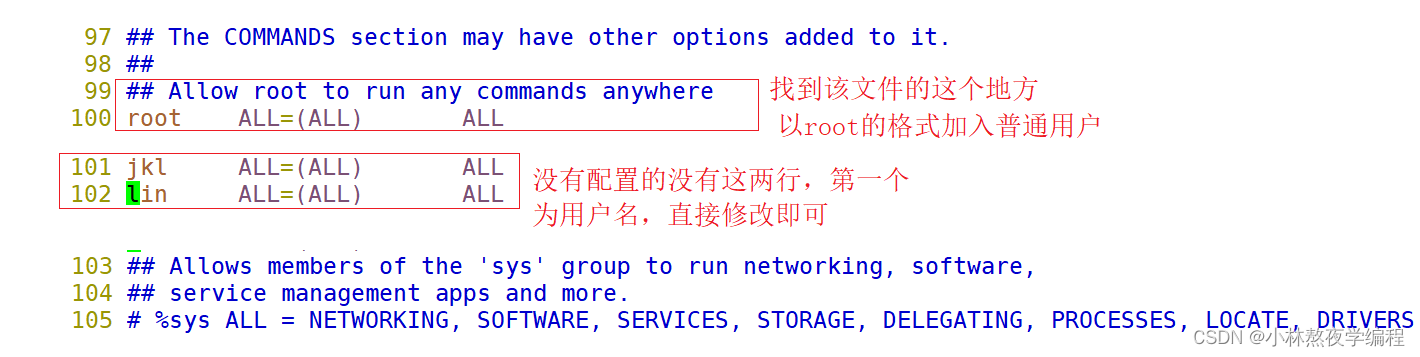
用户名 ALL=(ALL) ALL # 改成这样即可
总结
本篇博客就结束啦,谢谢大家的观看,如果公主少年们有好的建议可以留言喔,谢谢大家啦!